مرحبا بكم في منتديات الصويرة يمكنكم وضع إعلاناتكم التجارية هـــــنــــا للطلب المرجو التواصل عبر الرسائل أو WhatsApp +212695161780
المواضيع الأخيرة
صيانة حاسبك تعال وجرب بنفسك
3 مشترك
الصويرة مدينتنا ESSAOUIRA Notre Ville :: صور ومقاطع فيديو :: صورIMAGE :: قسم للمقترحات الجديدة والشكاوي
صفحة 1 من اصل 1
 صيانة حاسبك تعال وجرب بنفسك
صيانة حاسبك تعال وجرب بنفسك
صيانة حاسبك تعال وجرب بنفسك
FF6666
أولا اذهب إلى ابدأ star ثم تشغيل run ثم اكتب الأمر الذي تريد من هذه الأوامر التي أمامك ...
Winipcfg
هذا الأمر لإظهار الاي بي لجهازك.
Drwatson
أداة لتشخيص أخطاء النظام
مهمته: أخذ لقطة عن النظام عند حدوث أي خطأ فيه.
وتعترض هذه الأداة أخطاء البرنامج، وتعرّف البرنامج الذي أخطأ،
وتقدم وصفاً مفصلاً لسبب الخطأ. وبإمكان Dr. Watson في أغلب الأحيان تشخيص
المسألة واقتراح سير الإجراءات. وعند اتصالك بالدعم الفني في Microsoft للحصول على
المساعدة، فإن Dr. Watson هو الأداة المستخدمة لتقييم المشكلة.
Msconfig
هذا الأمر لأدوات النظام وشاشة بدء التشغيل.
مهمة الأداة المساعدة لتكوين النظام هي :
تقوم الأداة المساعدة لتكوين النظام (Msconfig.exe) بأتمتة الخطوات الروتينية لاستكشاف الأخطاء
وإصلاحها التي يتّبعها مهندسو الدعم الفني في Microsoft عند تشخيص مسائل تتعلق بتكوين Windows 98.
وتسمح لك هذه الأداة بتعديل تكوين النظام من خلال عملية حذف خانات الاختيار، وتقليل المجازفة بكتابة
أخطاء مقترنة بشكل مسبق بالمفكرة ومحرر تكوين النظام.
كما أنه بإمكان الأداة المساعدة لتكوين النظام إنشاء نسخة احتياطية عن ملفات النظام قبل أن تبدأ جلسة العمل المخصصة لاستكشاف الأخطاء وإصلاحها. وعليك إنشاء نسخ احتياطية عن ملفات النظام لضمان إمكانية عكس التعديلات التي تم إدخالها أثناء جلسة العمل المخصصة لاستكشاف الأخطاء .
للحصول على مزيد من المعلومات حول استخدام الأداة المساعدة لتكوين النظام، انقر فوق تعليمات في إطار الأداة المساعدة لتكوين النظام.
Regedit
هذا الأمر للوصول إلى الرجستري لعمل بعض التعديلات التي تريدها.
Command
هذا الأمر يقوم بتشغيل شاشة الدوس.
CLEANMGR.EXE
هذا الأمر لتنظيف الأقراص فقط، حدد محرك الإقراص المراد تنظيفه ثم اضغط على موافق.
Defrag
هذا الأمر لعمل تجزئة القرص الصلب.. عند استخدامه اضغط على إعدادات للاطلاع على الخيارات المتاحة أو لتعديلها حسب رغبتك .
ScanDisk
هذا الأمر للتدقيق في الجهاز من ناحيتي الملفات والنظام بحثا عن الأخطاء وإصلاحها.
انقر فوق محرك الأقراص الذي يحتوي على الملفات والمجلدات التي تريد التدقيق فيها، تحت نوع الاختبار، انقر فوق قياسي، ثم انقر فوق البدء.
CVT1.EXE
هذا الأمر لتشغيل معالج محول محركات الأقراص إلى نظامfat32
يقوم محول محرك الأقراص بتحويل محرك الأقراص إلى نظام الملفات FAT32،
الذي يعتبر تحسيناً لجدول تخصيص الملفات (FAT أو FAT16) وهو تنسيق
نظام الملفات. وعندما يكون محرك الأقراص في هذا التنسيق،
فهو يخزّن البيانات بفعالية أكبر، وذلك بإنشاء عدة مئات ميغابايت
من المساحة الإضافية على محرك الأقراص. وبالإضافة إلى ذلك،
فإن تشغيل البرامج يتم بشكل أسرع ويستخدم الكمبيوتر موارد نظام أقل.
SCANREG
مدقق تسجيل ويندوزلتفحص التسجيل
وظيفته: يحتفظ نظامك دوماً بنسخة احتياطية عن تكوين التسجيل
بما فيها (معلومات عن حساب المستخدم، وروابط البروتوكول، وإعدادات البرامج، وتفضيلات المستخدم).
ويمكنك استخدام النسخة الاحتياطية إذا صادف التسجيل الحالي مشكلة.
وفي كل مرة تعيد فيها تشغيل الكمبيوتر، يقوم مدقق التسجيل تلقائياً بتفحص التسجيل.
إذا لاحظ مدقق التسجيل وجود مشكلة، فهو يستبدل تلقائياً التسجيل بالنسخة الاحتياطية.
إذا احتوى التسجيل على إدخال يشير إلى ملف لم يعد موجوداً مثل ملف (vxd)،
فلن يتم تصحيحه بواسطة مدقق التسجيل.
Tune up
هذا الأمر لتشغيل معالج الصيانة ومن مهامه:
1/ تسريع البرامج المستخدمة بشكل متكرر
2/ تدقيق القرص الثابت لاستكشاف الأخطاء
3/ حذف الملفات الغير ضرورية من الجهاز
ويمكن استخدام هذا الأمر لنفس الغرض TUNEUP.EXE
SIGVERIF
أداة التحقق من التوقيع لـMicrosoft
تبحث أداة التحقق من التوقيع عن الملفات الموقّعة وغير الموقّعة على الكمبيوتر.
الملف الموقّع هو الملف الذي تم منحه توقيعاً رقمياً من Microsoft.
ويفيد التوقيع بأن الملف عبارة عن نسخة غير معدّلة من الملف الأصلي.
ويمكنك بواسطة أداة التحقق من التوقيع القيام بما يلي:
عرض شهادات الملفات الموقّعة للتأكد من عدم التلاعب بها.
البحث عن ملفات موقّعة في موقع معيّن.
البحث عن ملفات غير موقّعة في موقع معيّن
SYSEDIT
محرر تكوين النظام لا ينصح بتغيير أي شيء فيها إلا من قبل الخبراء أو من لديهم معرفة تامة بالتعديلات التي يريدون عملها على هذا المحرر.
SFC
يمكنك استخدام مدقق ملفات النظام للتحقق من تكامل ملفات نظام التشغيل، ولاستعادتها إذا كانت معطوبة، ولاستخراج الملفات المضغوطة
) مثل برامج التشغيل) من أقراص التثبيت.
VCMUI
أداة تعارض الإصدارة وظيفتها التحقق من الملفات التي لديها رقم إصدارة احدث أو كانت بلغة مختلفة قبل تثبيت النظام لاستعادتها
شرح مبسط عن هذه الأداة:
أثناء تثبيت برامج جديدة، بما فيها Windows 98، قد يتم الكشف عن الإصدار القديمة لملفات
البرامج واستبدالها بالإصدار الجديدة. ويتم إنشاء نسخة احتياطية للإصدارات السابقة وتُحفظ
على القرص الثابت.
في حال وجدت تعارضات مع ملفات النظام أو ملفات البرامج بعد تثبيت تطبيق، تُستخدم إدارة تعارض
الإصدار لاستعادة ملف النسخة الاحتياطية.
وتذكر إدارة تعارض الإصدار كافة ملفات النسخة الاحتياطية، وتاريخ إجراء النسخة الاحتياطية،
وأرقام الإصدار لملفات النسخة الاحتياطية والملفات الحالية. وعند استعادة ملف النسخة الاحتياطية،
حينئذ، يتم إنشاء نسخة احتياطية للإصدار الحالي. ويبقى الإصداران متوفرين.
ملاحظة مهمة : يجب استخدام هذه الأداة من قبل شخص لديه معرفة متقدمة بالنظام .
UPWIZUN
إلغاء تثبيت معالج التحديث وظيفته كالتالي:
ربما قد استخدمت Windows Update لتثبيت إصدار محدّث من أداة تصحيح،
أو برنامج تشغيل، أو أداة نظام. إذا قررت فيما بعد إلغاء تثبيت الإصدار الجديد،
ولم تتمكن من إعادة تأسيس الاتصال بإنترنت، استخدم إلغاء تثبيت معالج التحديث
للعودة إلى الإصدار السابق.
Asd.exe
أداة تشغيل عامل برنامج تشغيل التخطي التلقائي
وظيفته: يعرّف برنامج تشغيل التخطي التلقائي (ASD) حالات الفشل
التي تسببت في توقف Windows عن الاستجابة في عمليات بدء التشغيل السابقة
ويضع عليها علامات بحيث يتم تجاوزها في عمليات بدء التشغيل اللاحقة.
يذكر ASD كافة الأجهزة أو العمليات التي فشل بدء تشغيلها. ويمكنك استخدام ASD لتمكين
أي جهاز تم تعطيله سابقاً بواسطة ASD، وسيحاول Windows استخدام الجهاز
في محاولة بدء التشغيل التالية. وفي حال الفشل، يتوقف الكمبيوتر عن الاستجابة.
وعند إعادة تشغيل الكمبيوتر مرة أخرى، يمنع ASD تشغيل العملية سامحاً لك ببدء تشغيل الكمبيوتر
هل تريد أن تضيف عنصر فعال وسريع في مفتاح ابدأ عند الضغط عليه بالزر الأيمن للفأرة
ما عليك الا اتباع الخطوات التالية :
1- شغل برنامج مسجل النظام ريجستري regedit.exe
2- قم بالانتقال إلىالمفتاح التالي وكن حذرا في التعامل مع هذا البرنامج لأن أي غلطه فيه قد تسبب لك مشاكل كبيرة في الويندوز أنت غني عنها
HKEY_CLASSES_ROOT\Folder\****l
3- سوف تجد بعض العناصر الفعالة متوفرة ، اضغط بالزر الأيمن على ****l واختر New ثم Key
4- اكتب عنوانا للبرنامج الفعال الذي تريده وليكن Ms Word
5- الآن اضغط بالزر الأيمن على العنوان الجديد واختر New ثم Key
6- عنوان المفتاح الجديد سوف يكون command اجباريا
7- في الجهة المينى ستجد عبارة Defult بين قوسين اضغط عليها بالزر الأيسر دبل كليك
8- سوف يفتح لك نافذة صغيرة ومكان خاص بالكتابة عليك بكتابة موقع الملف التنفيذي الخاص بالبرنامج الفعال الذي تريده وليكن
"C:\Program Files\Microsoft Office\Office\WINWORD.EXE"
9- الآن قم بإغلاق مسجل النظام واضغط بالزر الأيمن على ابدأ وستجد Ms Word بين عناصر ابدأ التفاعلية
طريقة سهلة لاطفاء الجهاز بنقرة ماوس
عادة ما نذهب الى ابدأ ثم ايقاف التشغيل ثم
موافق لايقاف تشغيل الويندوز ..
لكن هذه الطريقة تغنيكم عن كل هذا .. جربوها
1- من سطح المكتب اختار جديد ثم اختصار .
2- في سطر الاوامر اكتب هذا الامر
C:\WINDOWS\RUNDLL.EXE user.exe,exitwindows
ثم موافق
ستظهر ايقونه جديده على سطح المكتب وعند الضغط عليها ستنهي عمل الويندوز مباشرة
وبامكانك سحبها الى شريط الادات
بجانب اختصار الاكسبلورر
غير جهازك الى ويندوز Xp في ثواني.. طريقة سهله ومجربه ورائعة
نقلا عن موقع العقرب الاحمر ، ولكن بشرح اوفى ..
الان اصبح بامكانك تغيير واجهة الويندوز كاملا وكذلك جميع التأثيرات من الويندوز 98 الى الويندوز XP وبدون مشاكل ..
الطريقة كالتالي:
1- ) قم بتحميل الملفات التالية
الأول :
http://pages.prodigy.net/i-pedro2/Download/da.exe
وهو ملف يحمل محتويات الويندوز الـ XP
الثاني :
http://pages.prodigy.net/i-pedro2/Download/WinXP.zip
وهو عبارة عن مستعرض للملفات الخاصة بالويندوز XP theme
2- ) قم بفتح الملف الاول وتركيبه على الجهاز بحيث تقوم بفتحه في مجلد خاص وسمه XP
3- ) ايضا قم بفتح الملف الثاني المضغوط على هيئة Zip ووضعه في مجلد خاص وسمه مثلا XP theme
4-) الخطوة الاهم افتح المجلد الاول الذي سميناه XP تجد به ثلاثة ملفات وهي /
WinXP 800*600
WinXP 1024*768
WinXP Readme
ما يهمنا هنا هو الملف الاول لان اغلب الاجهزه تكون على العرض 800x600
افتح هذا الملف بالنقر عليه مرتين واقصد به الملف WinXP 800*600
5- ) سوف يظهر لك خصائص سطح المكتب الجديد لتطبيقها على جهازك قم بالنقر فقط فوق كلمة APPLY الموجوده في اعلى النافذة .
سوف يقوم البرنامج مباشرة بتغيير واجهة سطح المكتب وجميع برامج الويندوز الى واجهة الويندوز XP وسيقوم كذلك بتغيير جميع التأثيرات الخاصة بالويندوز مثل الاصوات واشكال الملفات وشاشة بدء التشغيل ... الخ الخ
--------------------
ملاحظة : الذين اجهزتهم بواجهة عربية سوف تتغير اللغة عندهم الى كتابة غير مفهومه ويمكن حل هذه المشكلة بالنقر فوق سطح المكتب واختيار خصائص ( اخر اختيار من اسفل النافذه التي ستظهر لك لانه لايمكنك قرائتها ) من خانة خصائص العرض اختر تبويب المظهر ومنه قم بتغيير المظهر من عنصر النظام .. وسوف تعود اللغة لديك الى اللغة العربية ..
-------------------
وبهذه الطريقة سوف تجد جهازك قد تغير من ويندوز 98 الى Windows XP
ومبروك عليكم ....
تحياتي لكم
FF6666
أولا اذهب إلى ابدأ star ثم تشغيل run ثم اكتب الأمر الذي تريد من هذه الأوامر التي أمامك ...
Winipcfg
هذا الأمر لإظهار الاي بي لجهازك.
Drwatson
أداة لتشخيص أخطاء النظام
مهمته: أخذ لقطة عن النظام عند حدوث أي خطأ فيه.
وتعترض هذه الأداة أخطاء البرنامج، وتعرّف البرنامج الذي أخطأ،
وتقدم وصفاً مفصلاً لسبب الخطأ. وبإمكان Dr. Watson في أغلب الأحيان تشخيص
المسألة واقتراح سير الإجراءات. وعند اتصالك بالدعم الفني في Microsoft للحصول على
المساعدة، فإن Dr. Watson هو الأداة المستخدمة لتقييم المشكلة.
Msconfig
هذا الأمر لأدوات النظام وشاشة بدء التشغيل.
مهمة الأداة المساعدة لتكوين النظام هي :
تقوم الأداة المساعدة لتكوين النظام (Msconfig.exe) بأتمتة الخطوات الروتينية لاستكشاف الأخطاء
وإصلاحها التي يتّبعها مهندسو الدعم الفني في Microsoft عند تشخيص مسائل تتعلق بتكوين Windows 98.
وتسمح لك هذه الأداة بتعديل تكوين النظام من خلال عملية حذف خانات الاختيار، وتقليل المجازفة بكتابة
أخطاء مقترنة بشكل مسبق بالمفكرة ومحرر تكوين النظام.
كما أنه بإمكان الأداة المساعدة لتكوين النظام إنشاء نسخة احتياطية عن ملفات النظام قبل أن تبدأ جلسة العمل المخصصة لاستكشاف الأخطاء وإصلاحها. وعليك إنشاء نسخ احتياطية عن ملفات النظام لضمان إمكانية عكس التعديلات التي تم إدخالها أثناء جلسة العمل المخصصة لاستكشاف الأخطاء .
للحصول على مزيد من المعلومات حول استخدام الأداة المساعدة لتكوين النظام، انقر فوق تعليمات في إطار الأداة المساعدة لتكوين النظام.
Regedit
هذا الأمر للوصول إلى الرجستري لعمل بعض التعديلات التي تريدها.
Command
هذا الأمر يقوم بتشغيل شاشة الدوس.
CLEANMGR.EXE
هذا الأمر لتنظيف الأقراص فقط، حدد محرك الإقراص المراد تنظيفه ثم اضغط على موافق.
Defrag
هذا الأمر لعمل تجزئة القرص الصلب.. عند استخدامه اضغط على إعدادات للاطلاع على الخيارات المتاحة أو لتعديلها حسب رغبتك .
ScanDisk
هذا الأمر للتدقيق في الجهاز من ناحيتي الملفات والنظام بحثا عن الأخطاء وإصلاحها.
انقر فوق محرك الأقراص الذي يحتوي على الملفات والمجلدات التي تريد التدقيق فيها، تحت نوع الاختبار، انقر فوق قياسي، ثم انقر فوق البدء.
CVT1.EXE
هذا الأمر لتشغيل معالج محول محركات الأقراص إلى نظامfat32
يقوم محول محرك الأقراص بتحويل محرك الأقراص إلى نظام الملفات FAT32،
الذي يعتبر تحسيناً لجدول تخصيص الملفات (FAT أو FAT16) وهو تنسيق
نظام الملفات. وعندما يكون محرك الأقراص في هذا التنسيق،
فهو يخزّن البيانات بفعالية أكبر، وذلك بإنشاء عدة مئات ميغابايت
من المساحة الإضافية على محرك الأقراص. وبالإضافة إلى ذلك،
فإن تشغيل البرامج يتم بشكل أسرع ويستخدم الكمبيوتر موارد نظام أقل.
SCANREG
مدقق تسجيل ويندوزلتفحص التسجيل
وظيفته: يحتفظ نظامك دوماً بنسخة احتياطية عن تكوين التسجيل
بما فيها (معلومات عن حساب المستخدم، وروابط البروتوكول، وإعدادات البرامج، وتفضيلات المستخدم).
ويمكنك استخدام النسخة الاحتياطية إذا صادف التسجيل الحالي مشكلة.
وفي كل مرة تعيد فيها تشغيل الكمبيوتر، يقوم مدقق التسجيل تلقائياً بتفحص التسجيل.
إذا لاحظ مدقق التسجيل وجود مشكلة، فهو يستبدل تلقائياً التسجيل بالنسخة الاحتياطية.
إذا احتوى التسجيل على إدخال يشير إلى ملف لم يعد موجوداً مثل ملف (vxd)،
فلن يتم تصحيحه بواسطة مدقق التسجيل.
Tune up
هذا الأمر لتشغيل معالج الصيانة ومن مهامه:
1/ تسريع البرامج المستخدمة بشكل متكرر
2/ تدقيق القرص الثابت لاستكشاف الأخطاء
3/ حذف الملفات الغير ضرورية من الجهاز
ويمكن استخدام هذا الأمر لنفس الغرض TUNEUP.EXE
SIGVERIF
أداة التحقق من التوقيع لـMicrosoft
تبحث أداة التحقق من التوقيع عن الملفات الموقّعة وغير الموقّعة على الكمبيوتر.
الملف الموقّع هو الملف الذي تم منحه توقيعاً رقمياً من Microsoft.
ويفيد التوقيع بأن الملف عبارة عن نسخة غير معدّلة من الملف الأصلي.
ويمكنك بواسطة أداة التحقق من التوقيع القيام بما يلي:
عرض شهادات الملفات الموقّعة للتأكد من عدم التلاعب بها.
البحث عن ملفات موقّعة في موقع معيّن.
البحث عن ملفات غير موقّعة في موقع معيّن
SYSEDIT
محرر تكوين النظام لا ينصح بتغيير أي شيء فيها إلا من قبل الخبراء أو من لديهم معرفة تامة بالتعديلات التي يريدون عملها على هذا المحرر.
SFC
يمكنك استخدام مدقق ملفات النظام للتحقق من تكامل ملفات نظام التشغيل، ولاستعادتها إذا كانت معطوبة، ولاستخراج الملفات المضغوطة
) مثل برامج التشغيل) من أقراص التثبيت.
VCMUI
أداة تعارض الإصدارة وظيفتها التحقق من الملفات التي لديها رقم إصدارة احدث أو كانت بلغة مختلفة قبل تثبيت النظام لاستعادتها
شرح مبسط عن هذه الأداة:
أثناء تثبيت برامج جديدة، بما فيها Windows 98، قد يتم الكشف عن الإصدار القديمة لملفات
البرامج واستبدالها بالإصدار الجديدة. ويتم إنشاء نسخة احتياطية للإصدارات السابقة وتُحفظ
على القرص الثابت.
في حال وجدت تعارضات مع ملفات النظام أو ملفات البرامج بعد تثبيت تطبيق، تُستخدم إدارة تعارض
الإصدار لاستعادة ملف النسخة الاحتياطية.
وتذكر إدارة تعارض الإصدار كافة ملفات النسخة الاحتياطية، وتاريخ إجراء النسخة الاحتياطية،
وأرقام الإصدار لملفات النسخة الاحتياطية والملفات الحالية. وعند استعادة ملف النسخة الاحتياطية،
حينئذ، يتم إنشاء نسخة احتياطية للإصدار الحالي. ويبقى الإصداران متوفرين.
ملاحظة مهمة : يجب استخدام هذه الأداة من قبل شخص لديه معرفة متقدمة بالنظام .
UPWIZUN
إلغاء تثبيت معالج التحديث وظيفته كالتالي:
ربما قد استخدمت Windows Update لتثبيت إصدار محدّث من أداة تصحيح،
أو برنامج تشغيل، أو أداة نظام. إذا قررت فيما بعد إلغاء تثبيت الإصدار الجديد،
ولم تتمكن من إعادة تأسيس الاتصال بإنترنت، استخدم إلغاء تثبيت معالج التحديث
للعودة إلى الإصدار السابق.
Asd.exe
أداة تشغيل عامل برنامج تشغيل التخطي التلقائي
وظيفته: يعرّف برنامج تشغيل التخطي التلقائي (ASD) حالات الفشل
التي تسببت في توقف Windows عن الاستجابة في عمليات بدء التشغيل السابقة
ويضع عليها علامات بحيث يتم تجاوزها في عمليات بدء التشغيل اللاحقة.
يذكر ASD كافة الأجهزة أو العمليات التي فشل بدء تشغيلها. ويمكنك استخدام ASD لتمكين
أي جهاز تم تعطيله سابقاً بواسطة ASD، وسيحاول Windows استخدام الجهاز
في محاولة بدء التشغيل التالية. وفي حال الفشل، يتوقف الكمبيوتر عن الاستجابة.
وعند إعادة تشغيل الكمبيوتر مرة أخرى، يمنع ASD تشغيل العملية سامحاً لك ببدء تشغيل الكمبيوتر
هل تريد أن تضيف عنصر فعال وسريع في مفتاح ابدأ عند الضغط عليه بالزر الأيمن للفأرة
ما عليك الا اتباع الخطوات التالية :
1- شغل برنامج مسجل النظام ريجستري regedit.exe
2- قم بالانتقال إلىالمفتاح التالي وكن حذرا في التعامل مع هذا البرنامج لأن أي غلطه فيه قد تسبب لك مشاكل كبيرة في الويندوز أنت غني عنها
HKEY_CLASSES_ROOT\Folder\****l
3- سوف تجد بعض العناصر الفعالة متوفرة ، اضغط بالزر الأيمن على ****l واختر New ثم Key
4- اكتب عنوانا للبرنامج الفعال الذي تريده وليكن Ms Word
5- الآن اضغط بالزر الأيمن على العنوان الجديد واختر New ثم Key
6- عنوان المفتاح الجديد سوف يكون command اجباريا
7- في الجهة المينى ستجد عبارة Defult بين قوسين اضغط عليها بالزر الأيسر دبل كليك
8- سوف يفتح لك نافذة صغيرة ومكان خاص بالكتابة عليك بكتابة موقع الملف التنفيذي الخاص بالبرنامج الفعال الذي تريده وليكن
"C:\Program Files\Microsoft Office\Office\WINWORD.EXE"
9- الآن قم بإغلاق مسجل النظام واضغط بالزر الأيمن على ابدأ وستجد Ms Word بين عناصر ابدأ التفاعلية
طريقة سهلة لاطفاء الجهاز بنقرة ماوس
عادة ما نذهب الى ابدأ ثم ايقاف التشغيل ثم
موافق لايقاف تشغيل الويندوز ..
لكن هذه الطريقة تغنيكم عن كل هذا .. جربوها
1- من سطح المكتب اختار جديد ثم اختصار .
2- في سطر الاوامر اكتب هذا الامر
C:\WINDOWS\RUNDLL.EXE user.exe,exitwindows
ثم موافق
ستظهر ايقونه جديده على سطح المكتب وعند الضغط عليها ستنهي عمل الويندوز مباشرة
وبامكانك سحبها الى شريط الادات
بجانب اختصار الاكسبلورر
غير جهازك الى ويندوز Xp في ثواني.. طريقة سهله ومجربه ورائعة
نقلا عن موقع العقرب الاحمر ، ولكن بشرح اوفى ..
الان اصبح بامكانك تغيير واجهة الويندوز كاملا وكذلك جميع التأثيرات من الويندوز 98 الى الويندوز XP وبدون مشاكل ..
الطريقة كالتالي:
1- ) قم بتحميل الملفات التالية
الأول :
http://pages.prodigy.net/i-pedro2/Download/da.exe
وهو ملف يحمل محتويات الويندوز الـ XP
الثاني :
http://pages.prodigy.net/i-pedro2/Download/WinXP.zip
وهو عبارة عن مستعرض للملفات الخاصة بالويندوز XP theme
2- ) قم بفتح الملف الاول وتركيبه على الجهاز بحيث تقوم بفتحه في مجلد خاص وسمه XP
3- ) ايضا قم بفتح الملف الثاني المضغوط على هيئة Zip ووضعه في مجلد خاص وسمه مثلا XP theme
4-) الخطوة الاهم افتح المجلد الاول الذي سميناه XP تجد به ثلاثة ملفات وهي /
WinXP 800*600
WinXP 1024*768
WinXP Readme
ما يهمنا هنا هو الملف الاول لان اغلب الاجهزه تكون على العرض 800x600
افتح هذا الملف بالنقر عليه مرتين واقصد به الملف WinXP 800*600
5- ) سوف يظهر لك خصائص سطح المكتب الجديد لتطبيقها على جهازك قم بالنقر فقط فوق كلمة APPLY الموجوده في اعلى النافذة .
سوف يقوم البرنامج مباشرة بتغيير واجهة سطح المكتب وجميع برامج الويندوز الى واجهة الويندوز XP وسيقوم كذلك بتغيير جميع التأثيرات الخاصة بالويندوز مثل الاصوات واشكال الملفات وشاشة بدء التشغيل ... الخ الخ
--------------------
ملاحظة : الذين اجهزتهم بواجهة عربية سوف تتغير اللغة عندهم الى كتابة غير مفهومه ويمكن حل هذه المشكلة بالنقر فوق سطح المكتب واختيار خصائص ( اخر اختيار من اسفل النافذه التي ستظهر لك لانه لايمكنك قرائتها ) من خانة خصائص العرض اختر تبويب المظهر ومنه قم بتغيير المظهر من عنصر النظام .. وسوف تعود اللغة لديك الى اللغة العربية ..
-------------------
وبهذه الطريقة سوف تجد جهازك قد تغير من ويندوز 98 الى Windows XP
ومبروك عليكم ....
تحياتي لكم
عدل سابقا من قبل MonTasir في الجمعة 7 أغسطس - 17:22 عدل 1 مرات
 رد: صيانة حاسبك تعال وجرب بنفسك
رد: صيانة حاسبك تعال وجرب بنفسك
شكراا لك شاكر على مجهوووداتك الجبارة انا عن نفسي اختبرتها كلها لكن بعضها لا يعمل ربما لاننا نتوفر على ويندوز ايكسب ليس 98 و شكرااا
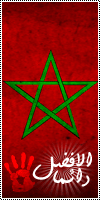
yassine- عضو ذهبي

-
 عدد الرسائل : 2191
عدد الرسائل : 2191
العمر : 31
الموقع : MéKNES
العمل/الترفيه : الدراسة
المزاج : ممتاز
المزاج :
المهنة :
الهواية :
الأوسمة :
السٌّمعَة : 10
نقاط : 12271
تاريخ التسجيل : 21/02/2008
بطاقة الشخصية
الحقل الاول: 8 -

 رد: صيانة حاسبك تعال وجرب بنفسك
رد: صيانة حاسبك تعال وجرب بنفسك
ما بقاتش فتجربة لكن المشكل هو حنا عدنا ويندوز ايكسب ماشي ويندووز 98
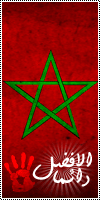
yassine- عضو ذهبي

-
 عدد الرسائل : 2191
عدد الرسائل : 2191
العمر : 31
الموقع : MéKNES
العمل/الترفيه : الدراسة
المزاج : ممتاز
المزاج :
المهنة :
الهواية :
الأوسمة :
السٌّمعَة : 10
نقاط : 12271
تاريخ التسجيل : 21/02/2008
بطاقة الشخصية
الحقل الاول: 8 -

الصويرة مدينتنا ESSAOUIRA Notre Ville :: صور ومقاطع فيديو :: صورIMAGE :: قسم للمقترحات الجديدة والشكاوي
صفحة 1 من اصل 1
صلاحيات هذا المنتدى:
لاتستطيع الرد على المواضيع في هذا المنتدى





![[ .الـــمـــديــــــر الـــعــــام. ] [ .الـــمـــديــــــر الـــعــــام. ]](https://i.servimg.com/u/f39/11/79/62/71/crown10.gif)




» نقل عفش الكويت عمالة امينة تشمل خدمات النقل - الدليل
» شراء اثاث مستعمل الكويت - بأعلى سعر - الدليل
» وتوفر شركة الياسمين لبناء وبيع المقابر نماذج مرخصة باقل الاسعار - شركة الياسمين
» افضل موقع مقابر للبيع بافضل الاسعار - شركة الياسمين
» مقابر للبيع بطريق العين السخنة من شركة الياسمين لبيع وشراء المدافن
» كيفية الحصول على مقابر القاهرة الجديدة بخصم 30% | الياسمين لبيع المقابر
» شركة الياسمين لبيع وشراء المقابر بأفضل الأسعار
» افضل موقع مقابر للبيع بـ 6 اكتوبر من شركة الياسمين لبيع وبناء المقابر
» مقابر وادي الراحة للبيع بخصومات تصل إلى 15% | الياسمين
» مقابر طريق الفيوم للبيع بأقل الاسعار و تسجيل ملكية فوري | الياسمين للمقابر
» مقابر طريق الواحات في الجيزة بخصم 30% | الياسمين لبناء المقابر
» مقابر للبيع و مدافن للبيع جاهزة من شركة الياسمين
» افضل فني سباك الرياض - خبرة وكفاءة عالية لحل جميع مشاكل السباكة
» شركة تركيب بلاط بالرياض بافضل الاسعار
» افضل مبلط بالرياض بخصم 20%
» افضل معلم دهانات بالرياض 30% خصم
» افضل صباغ بالكويت
» مراتب اشلي
» اسعار مراتب وايت بد